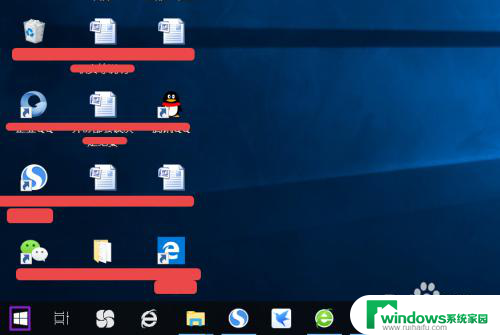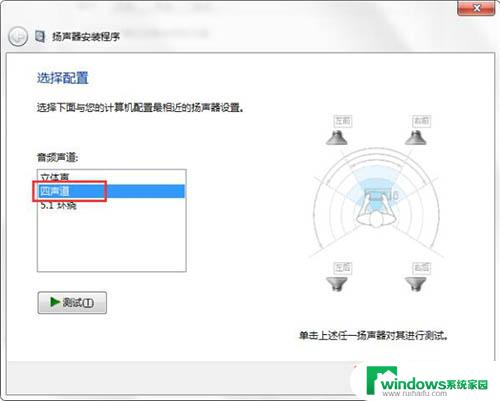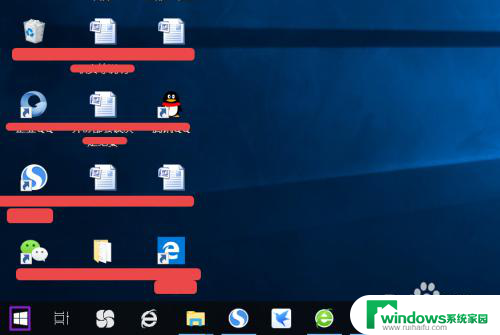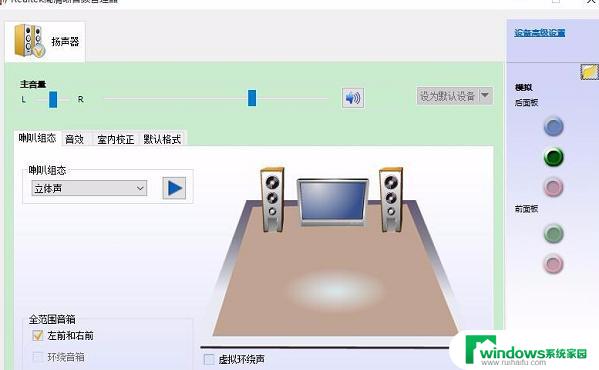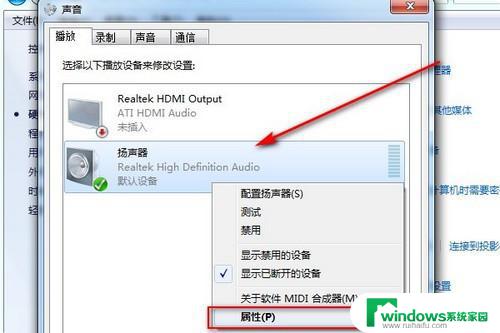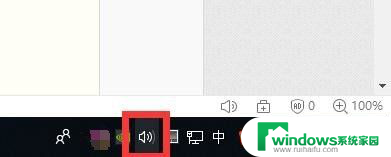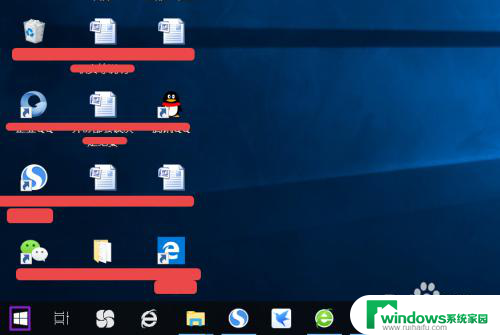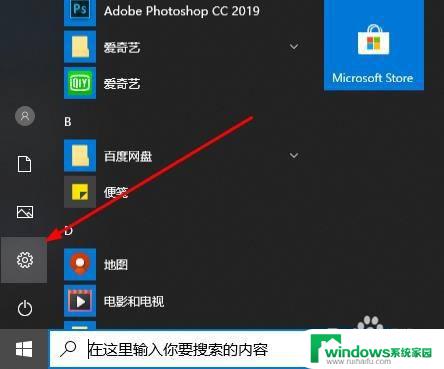电脑声音沙哑不清晰怎么解决 电脑声音不清晰怎么办
更新时间:2024-01-24 09:47:48作者:yang
现如今电脑已成为我们日常生活中不可或缺的工具之一,有时候我们可能会遇到电脑声音沙哑不清晰的问题,这不仅会影响我们的正常使用,还会让我们感到困扰。面对电脑声音不清晰的情况,我们应该如何解决呢?下面我将为大家介绍一些简单有效的方法,帮助我们解决这一问题。
方法如下:
1.点击开始
点击开始菜单----控制面板---硬件和声音。
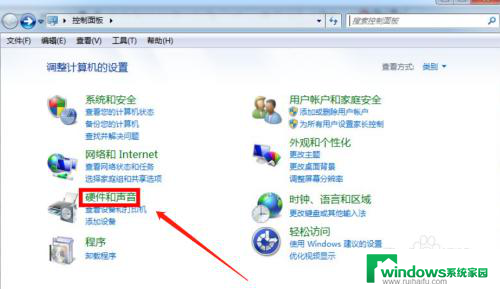
2.点击“硬件和声音”
点击“硬件和声音”,进入控制界面。找到声音控制项目。
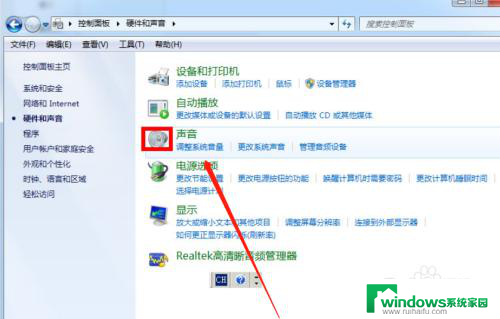
3.选择声音
在弹出界面 选择 “声音”页面,找到“声音方案”。一般都选择是Windows默认,若被选择了其他,音质有变化的。
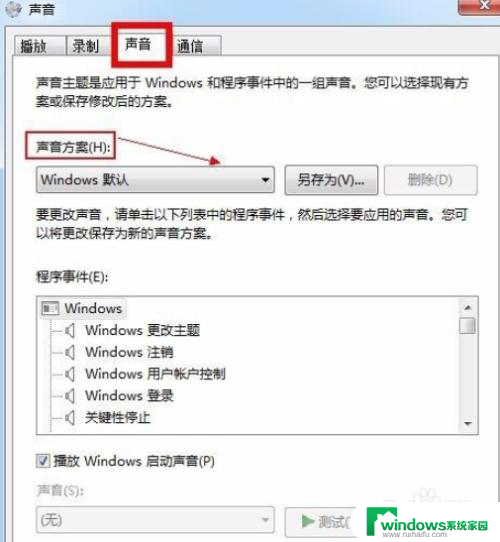
4.音效环境的设置
右键 电脑右下角 喇叭图标,打开“音响合成器”进行检查。

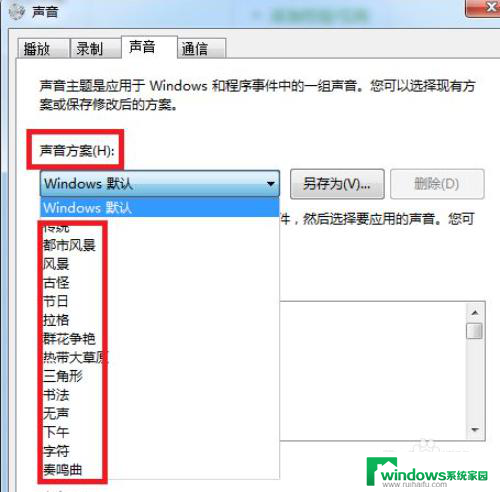
以上就是解决电脑声音沙哑不清晰问题的全部内容,如果你遇到了相同的问题,可以参考本文中介绍的步骤进行修复,希望对大家有所帮助。